Windows PCでiPhoneをバックアップした場合、バックアップファイルは通常、内蔵ハードドライブに保存されます。しかし、場合によっては、iPhoneをフラッシュドライブに直接バックアップしたいこともあります。
iPhoneをフラッシュドライブにバックアップするには、通常、iTunesまたはFinderを使ってパソコンにバックアップし、そのバックアップファイルをフラッシュドライブに移動する必要があります。しかし、サードパーティ製のツールを使えば、パソコンを経由することなく、iPhoneをフラッシュドライブに直接バックアップできます。

Finder や iTunes を使用して iPhone の完全バックアップを作成する代わりに (復元前に既存のデータがすべて消去されます)、より柔軟なソリューションを試してみませんか?
Coolmuster iOS Assistantは、 iPhoneとコンピュータ間でデータのバックアップと復元を簡単に行う方法を提供します。iCloudを必要とせずにiPhoneをバックアップでき、写真、動画、連絡先、音楽、メッセージなど、幅広いデータに対応しています。そして何より嬉しいのは、バックアップの保存場所をコンピュータ、外付けハードドライブ、USBフラッシュドライブ、さらにはSDカードなど、自由に選択できることです。さらに、iPhoneのデータ管理をシンプルかつスムーズにする、その他の便利な機能も多数搭載されています。
Coolmuster iOS Assistantのハイライト:
01コンピュータにプログラムをダウンロードし、インストールして実行します。
02 USBケーブルを使ってiPhoneをコンピュータに接続し、iPhoneで「信頼」を求められた場合はタップします。次に、フラッシュドライブもコンピュータに接続します。接続すると、インターフェースにiPhoneの情報が表示されます。

03左側のウィンドウからデータの種類を1つ選択します(例:連絡先)。その後、すべての連絡先情報をプレビューし、バックアップしたいものにチェックを入れます。その後、「エクスポート」ボタンを押し、出力形式を1つ選択し、ファイルの保存場所としてフラッシュドライブを指定します。

01プログラムがiPhoneを正常に認識したら、「Super Toolkit」>「iTunesバックアップと復元」>「バックアップ」ボタンをクリックします。次に、ドロップダウンメニューからバックアップするデバイスを選択します。
02新しいバックアップファイルを保存する場所を選択します。「参照」オプションをクリックして、出力先としてフラッシュドライブを選択してください。「OK」ボタンをクリックして、 iOSデータのバックアップを開始します。

ビデオチュートリアル:
macOS Catalina 以降のバージョンを使用している場合は、Finder を使用して iPhone を外付けハードドライブに直接バックアップできます。
ステップ1: MacでiPhoneをバックアップする

ステップ2: Mac上のバックアップファイルの場所を特定する

ステップ3: バックアップをUSBフラッシュドライブに移動する
重要なヒント:バックアップファイルを切り取り&貼り付けで移動しないでください。後でバックアップからiPhoneを復元する際に問題が発生する可能性があります。必ずコピー&ペーストを使用してください。
iPhoneをUSBメモリに無料でバックアップしたい場合は、iTunesがおすすめです。バックアップ中にファイルが見えないという欠点はありますが、それでも信頼性が高く安全な方法です。
iTunes 経由で iPhone のバックアップをフラッシュ ドライブに保存するにはどうすればいいですか?
ステップ 1. コンピュータに最新バージョンの iTunesをインストールし、USB ケーブルを使用して iPhone を PC に接続します。
ステップ 2. iTunes ウィンドウに iPhone アイコンが表示されたら、それをタップし、「概要」>「今すぐバックアップ」をクリックして、iPhone のデータを PC 上のデフォルトのiTunes バックアップの場所に同期します。

ステップ 3. iPhone をコンピューターから取り外し、USB ドライブを PC またはMacに接続します。
ステップ 4. iTunes バックアップをフラッシュ ドライブに転送します。
Windows PCの場合:
PC Windows 11/10/8/7/Vista の場合: パス「\Users\(ユーザー名)\AppData\Roaming\Apple Computer\MobileSync\Backup\」に移動し、バックアップをコピーしてフラッシュ ドライブに貼り付けます。

PC Windows XP の場合: パス「\Documents and Settings\(ユーザー名)\Application Data\Apple Computer\MobileSync\Backup\」に移動し、バックアップをコピーしてフラッシュ ドライブに貼り付けます。
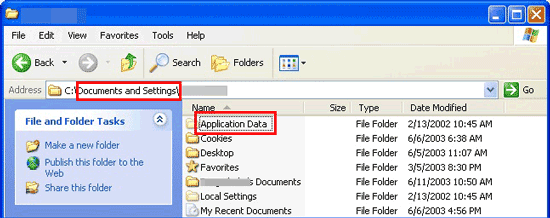
Macの場合:
「検索」アイコンをクリックし、「~/Library/Application Support/MobileSync/Backup/」をコピーして貼り付け、キーボードの「Return」キーを押します。

または、iTunes を開き、メニューバーの「iTunes」をタップし、「環境設定」>「デバイス」を選択し、バックアップ ファイルを右クリック >「Finder で表示」を選択します。

次に、バックアップしたいファイルをコピーしてフラッシュドライブに貼り付けます。
上記の方法を使えば、iPhoneのデータをフラッシュドライブに効率的にバックアップできます。iPhoneをフラッシュドライブにバックアップするのに最適な方法はどれでしょうか? Coolmuster iOS Assistantをおすすめする理由は2つあります。1つ目は、バックアップしたいファイルをプレビューして選択できるため、非常に使いやすいことです。2つ目は、複雑な手順を省き、ワンクリックでiPhone全体をフラッシュドライブにバックアップできることです。ぜひお試しください。
関連記事:
パソコンやiTunesを使わずにiPhoneをバックアップする方法【2つの方法】
iTunesを使わずにiPhoneをバックアップする4つの方法【更新】





